笔记本亮度怎么调,小猪教您怎么调节笔记本亮度
- 时间:2018年02月09日 12:00:05 来源:魔法猪系统重装大师官网 人气:7343
笔记本的基本功能和台式是一样的,只是说笔记本方便人们外出携带而已。大家平时用电脑可能都只是用于办公、上网、游戏、又有谁是真正去研究他了呢?所以很多用户在询问笔记本亮度怎么调?为此,小编就给大家带来了调节笔记本亮度的图文解说了。
现在笔记本电脑基本已经是人手一台了,天天对着笔记本电脑屏幕,眼睛都有些吃不消了吧?屏幕亮度是一大问题,而对于笔记本用户来说,屏幕亮度调整是一个很有用的功能。怎么调节是关键,下面,小编就来跟大家分享调节笔记本亮度的方法了。
怎么调节笔记本亮度
在操作系统中其实进入电脑设置电脑屏幕亮度选项也非常容易,
从开始-控制面板,点击系统和安全,
点击电源选项
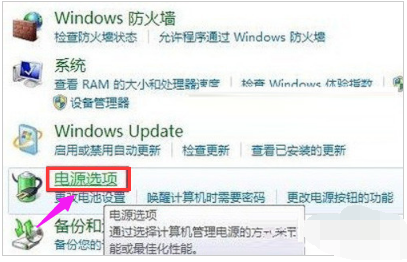
亮度载图1
拖动滚动条调节屏幕亮度即可,
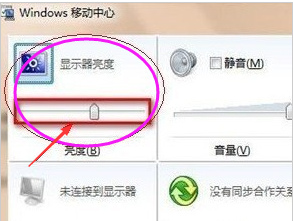
笔记本亮度载图2
当然也有更快得方法,
直接同时按住Win+X组合键
即可快速进入显示器屏幕亮度
调节选择面板
另外鲁大师软件中也有节能设置里也有显示器亮度调节选项。
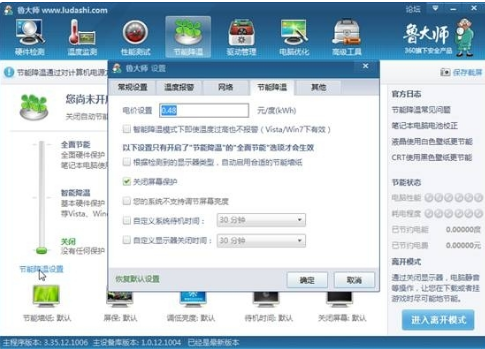
亮度载图3
首先您要看一下键盘上的fn键和那两个亮度的标志(标志就像一个太阳,向上调亮,向下调暗)在那位置才行,
一般的手提的这两个标志均设计在F1-F12上,认真看一下就可以找到了,然后按住fn健,
如果要调得亮一些,再按向上的标志,如果要调暗,就按住fn键再点按向下的标志。
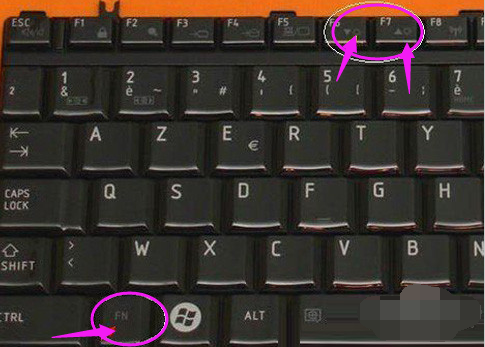
笔记本载图4
以上就是了调节笔记本亮度的方法了。









